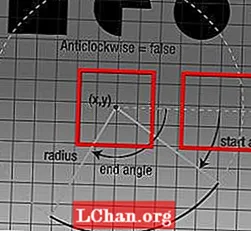உள்ளடக்கம்
- 1. திறந்த கடவுச்சொல் மூலம் எக்செல் 2007 கடவுச்சொல்லை அகற்று
- 2. VBA குறியீட்டைக் கொண்டு எக்செல் 2007 கடவுச்சொல்லை அகற்று
- 3. ZIP உடன் எக்செல் 2007 கடவுச்சொல்லை அகற்று
- 4. Excel க்கான PassFab உடன் Excel 2007 கடவுச்சொல்லை அகற்று
- முடிவுரை
எக்செல் 2007 பயனர் தனியுரிமைக்கு நிறைய அம்சங்களை வழங்குகிறது. அவற்றில் சில படிக்க மட்டும் அம்சம் மற்றும் கடவுச்சொல் மூலம் உங்கள் கோப்பை பாதுகாத்தல் ஆகியவை அடங்கும். மக்கள் எப்போதும் அந்த கோப்புகளை கடவுச்சொல் மூலம் பூட்டுவார்கள், அதில் அவர்களின் முக்கியமான தகவல்கள் அடங்கும். ஆனால், சில நேரங்களில், எக்செல் கோப்புகளுக்கு நீங்கள் அமைத்த அனைத்து கடவுச்சொற்களையும் கண்காணிப்பது மிகவும் கடினம், இந்த விஷயத்தில், எக்செல் உங்களுக்கு "மறந்த கடவுச்சொல்" அம்சத்தை வழங்காது, மேலும் அந்த கடவுச்சொல் பாதுகாப்பை பயனர் கைமுறையாக அகற்ற வேண்டும் கோப்பு. எளிதான வழிகள் சில எக்செல் 2007 இலிருந்து கடவுச்சொல்லை அகற்று கோப்பு பின்வருமாறு.
ஒரு குறிப்பிட்ட கோப்பிற்கு நீங்கள் மறந்துவிட்ட கடவுச்சொல்லை அகற்ற ஒரு அம்சத்தை எக்செல் உங்களுக்கு வழங்காது. இருப்பினும், மைக்ரோசாப்ட் ஒரு கருவியைக் கொடுத்தது, ஆனால் அது எக்செல் நிறுவனத்திற்கு குறிப்பாக இல்லை. எக்செல் 2007 கோப்பிலிருந்து கடவுச்சொல்லை எவ்வாறு அகற்றுவது என்பதற்கான சில எளிய வழிகள்:
1. திறந்த கடவுச்சொல் மூலம் எக்செல் 2007 கடவுச்சொல்லை அகற்று
இந்த முறை ஒரு பயனர் தனது / அவள் எக்செல் கோப்பின் கடவுச்சொல்லை அறிந்திருக்கும்போது, எதிர்கால பயன்பாட்டிற்காக அந்த கடவுச்சொல் பாதுகாப்பை அவர்களின் எக்செல் கோப்பிலிருந்து அகற்ற விரும்புகிறார்கள். அவ்வாறு செய்ய, இங்கே படிகள் உள்ளன.
படி 1: எக்செல் திறக்க, "கோப்பு" என்பதைக் கிளிக் செய்து, பின்னர் "திற".
படி 2: கடவுச்சொல் பாதுகாக்கப்பட்ட கோப்பைத் தேர்ந்தெடுக்கவும், அதிலிருந்து அந்த பாதுகாப்பை நீக்க விரும்புகிறீர்கள்.
படி 3: நீங்கள் கோப்பைத் தேர்ந்தெடுக்கும்போது, கடவுச்சொல்லைக் கேட்டு உரையாடல் பெட்டி திறக்கும்.
படி 4: உங்கள் எக்செல் 2007 கோப்பிற்கான கடவுச்சொல்லை உள்ளிட்டு Enter என்பதைக் கிளிக் செய்க.
படி 5: இப்போது, மதிப்பாய்வு தாவலில் இருந்து, கடவுச்சொற்களைக் கிளிக் செய்க.
படி 6: பெட்டியை மாற்ற கடவுச்சொல்லில் உள்ள எல்லா உள்ளடக்கங்களையும் தேர்ந்தெடுத்து பெட்டியை மாற்ற கடவுச்சொல் மற்றும் "நீக்கு" என்பதை அழுத்தவும்.
படி 7: இறுதியாக, கோப்பைச் சேமிக்கவும், உங்கள் கடவுச்சொல் பாதுகாப்பு அகற்றப்பட்டது.
2. VBA குறியீட்டைக் கொண்டு எக்செல் 2007 கடவுச்சொல்லை அகற்று
மைக்ரோசாப்ட் உங்களுக்கு VBA குறியீடு எனப்படும் சிறந்த கருவியை வழங்குகிறது. VBA என்பது பயன்பாட்டிற்கான விஷுவல் பேசிக் என்பதைக் குறிக்கிறது. இது எக்செல் பயன்படுத்தும் நிரலாக்க மொழி. எளிமையான வார்த்தைகளில், மைக்ரோசாஃப்ட் எக்செல் புரிந்துகொள்ளும் மொழி விஷுவல் பேசிக். இந்த VBA ஐ எக்செல் கடவுச்சொல் நீக்கி 2007 ஆகப் பயன்படுத்தலாம். நீங்கள் கடவுச்சொல்லை மறந்துவிட்ட கோப்பிலிருந்து கடவுச்சொல்லை அகற்ற, இந்த படிகளைப் பின்பற்ற வேண்டும்.
படி 1: பயன்பாட்டிற்கான மைக்ரோசாஃப்ட் விஷுவல் பேசிக் திறக்க ALT + F11 ஐ அழுத்தவும்.
படி 2: "கோப்பு" என்பதைக் கிளிக் செய்து, கடவுச்சொல்லை அகற்ற வேண்டிய கோப்பை இறக்குமதி செய்யுங்கள்.
படி 3: VBA இல் உங்கள் கோப்பு திறந்ததும், நீங்கள் "செருகு" என்பதைத் தேர்ந்தெடுத்து அதிலிருந்து "தொகுதி" ஐத் தேர்ந்தெடுக்க வேண்டும்.
படி 4: ஒரு புதிய சாளரம் பாப் அப் செய்யும், அந்த சாளரத்தில், எக்செல் கோப்பிலிருந்து கடவுச்சொல்லை அகற்ற VBA குறியீட்டை (இணையத்தில் நீங்கள் மிக எளிதாகக் காணலாம்) ஒட்ட வேண்டும்.
படி 5: ஒட்டிய பின், F5 ஐ அழுத்தவும் அல்லது இயக்கவும்.
படி 6: இதற்கு சிறிது நேரம் ஆகும், ஆனால் இறுதியில் உங்கள் கடவுச்சொல் உங்கள் எக்செல் கோப்பிலிருந்து அகற்றப்படும்.
3. ZIP உடன் எக்செல் 2007 கடவுச்சொல்லை அகற்று
எக்செல் கோப்பிற்கான கடவுச்சொல்லை நீங்கள் மறந்த போதெல்லாம், அதற்கான கடவுச்சொல்லை மீட்டெடுப்பது மிகவும் கடினம். கடவுச்சொல்லை அகற்ற மக்கள் எப்போதும் பல்வேறு வகையான மென்பொருள்களை முயற்சி செய்கிறார்கள். எக்செல் கோப்பிலிருந்து கடவுச்சொல் பாதுகாப்பை அகற்ற ஜிப் மென்பொருள் மிகவும் எளிதான மற்றும் திறமையான வழியாகும். உங்கள் கோப்பைப் பாதுகாக்க, இந்த எளிய வழிமுறைகளைப் பின்பற்ற வேண்டும்.
படி 1: உங்கள் கடவுச்சொல் பாதுகாக்கப்பட்ட கோப்பின் நீட்டிப்பை ".xlsx" இலிருந்து ".zip" ஆக மாற்றவும்.
படி 2: இப்போது, உங்கள் கோப்பை எங்கும் பிரித்தெடுக்கவும், அது உங்கள் பாதுகாக்கப்பட்ட கோப்பைக் கொண்ட புதிய கோப்புறையை உருவாக்கும்.
படி 3: கோப்பில் வலது கிளிக் செய்து "திருத்து" என்பதைத் தேர்ந்தெடுக்கவும், கோப்பின் எக்ஸ்எம்எல் தகவல் நோட்பேடில் திறக்கப்படும்.
படி 4: நோட்பேடில், "தாள் பாதுகாப்பு" என்ற முக்கிய சொல்லைத் தேடி, அதில் உள்ள ஒவ்வொரு உள்ளீட்டையும் நீக்கவும்.

படி 5: கோப்பை சேமித்து, இந்த திருத்தப்பட்ட கோப்பை ஜிப் கோப்புறையில் ஒட்டவும், அது உங்கள் பாதுகாக்கப்பட்ட கோப்பை மாற்றும்.
படி 6: நீட்டிப்பை ".zip" இலிருந்து ".xlsx" க்கு மாற்றவும்.
படி 7: கோப்பைத் திறந்து கடவுச்சொல் பாதுகாப்பு அகற்றப்படும்.
4. Excel க்கான PassFab உடன் Excel 2007 கடவுச்சொல்லை அகற்று
நீங்கள் மற்ற எல்லா நுட்பங்களையும் முயற்சித்து, அவற்றில் எதுவுமே பயனுள்ளதாக இல்லை எனில், பாஸ் ஃபேப் என்பது உங்களை ஏமாற்றாத கருவியாகும். கடவுச்சொல் தெரியாமல் எக்செல் 2007 இலிருந்து கடவுச்சொல்லை எவ்வாறு அகற்றுவது என்று நீங்கள் இன்னும் யோசிக்கிறீர்கள் என்றால், எக்செல் க்கான பாஸ்ஃபேப் நீங்கள் பயன்படுத்த வேண்டிய கருவியாகும். இது 100% கடவுச்சொல் அகற்ற உத்தரவாதத்தை வழங்கும் மிக எளிய ஆன்லைன் மென்பொருள். இந்த அற்புதமான மென்பொருளைப் பயன்படுத்த, இந்த எளிய வழிமுறைகளைப் பின்பற்ற வேண்டும்.
படி 1: மென்பொருளைப் பதிவிறக்கி அதில் கடவுச்சொல் பாதுகாக்கப்பட்ட கோப்பை இறக்குமதி செய்யுங்கள்.

படி 2: உங்கள் கோப்பு மென்பொருளில் ஏற்றப்படும்போது, மென்பொருள் 3 வகையான தாக்குதல்களைப் பயன்படுத்துவதால், நீங்கள் கடவுச்சொல் அகற்றும் தாக்குதலை மென்பொருளுக்கு வழங்க வேண்டும்.

படி 3: தாக்குதல் வகை தேர்ந்தெடுக்கப்பட்டதும், உங்கள் கடவுச்சொல்லின் நீளம் மற்றும் சிக்கலைப் பொறுத்து மென்பொருள் சிறிது நேரம் எடுக்கும்.

படி 4: சிறிது நேரம் கழித்து, ஒரு உரையாடல் சாளரம் தோன்றும், அது நீங்கள் மறந்துவிட்ட கடவுச்சொல்லைக் காண்பிக்கும்.
படி 5: வெறுமனே, அந்த கடவுச்சொல்லை உங்கள் கோப்பில் உள்ளிட்டு அதிலிருந்து பாதுகாப்பை அகற்றவும்.
முடிவுரை
எக்செல் கடவுச்சொல் அகற்றுதல் என்பது ஒவ்வொரு நாளும் நூற்றுக்கணக்கான மக்கள் எதிர்கொள்ளும் மிக முக்கியமான சூழ்நிலை. நிறைய பேர் தங்கள் முக்கியமான கோப்புகளுக்கு கடவுச்சொற்களை அமைத்து, சிறிது நேரம் கழித்து கடவுச்சொல்லை மறந்து விடுகிறார்கள். எக்செல் "மறந்துபோன கடவுச்சொல்" அம்சத்தை வழங்காததால், மக்கள் தங்கள் கடவுச்சொல் பாதுகாக்கப்பட்ட கோப்புகளை மீட்டெடுப்பதில் பல சிக்கல்களை எதிர்கொள்கின்றனர். எக்செல் 2007 கோப்பிலிருந்து கடவுச்சொல் பாதுகாப்பை எவ்வாறு அகற்றுவது என்பது குறித்த சில அற்புதமான வழிகளை நாங்கள் விவாதித்தோம். 100% கடவுச்சொல் மீட்டெடுப்பை வழங்கும் எக்செல் க்கான பாஸ் ஃபேப் என அறியப்பட்ட ஒரு அற்புதமான ஆன்லைன் மென்பொருளையும் நாங்கள் கண்டோம். கடவுச்சொல் மீட்டெடுப்பு கருவிகளை வழங்குவதோடு, எக்செல் பயன்பாட்டிற்கான பாஸ்ஃபேப் மிகவும் பயனர் நட்பு என்பதால் பயனர்கள் அதில் இருந்து நல்ல அனுபவத்தைப் பெறுவார்கள். பாதுகாக்கப்பட்ட எக்செல் 2007 கோப்பிலிருந்து கடவுச்சொல்லை அகற்ற வேறு ஏதேனும் பயனுள்ள முறையை நீங்கள் கண்டுபிடிக்க முடிந்தால், எங்களுக்குத் தயங்கவும், நாங்கள் அதை நிச்சயமாகப் பார்ப்போம். நன்றி.